집 >소프트웨어 튜토리얼 >컴퓨터 소프트웨어 >Office가 영구 활성화되었는지 또는 평가판인지 확인하는 방법 Office가 영구적으로 활성화되었는지 확인하는 방법입니다.
Office가 영구 활성화되었는지 또는 평가판인지 확인하는 방법 Office가 영구적으로 활성화되었는지 확인하는 방법입니다.
- 王林원래의
- 2024-08-29 10:32:52929검색
임시 사무실인지 임시 사무실인지 어떻게 알 수 있나요? 최근 일부 사용자들이 이에 대해 명확하지 않은 사용자가 있다고 생각합니다. Office는 많은 사용자가 학습 및 사무에서 사용하기 쉬운 사무용 소프트웨어이지만 영구적으로 무료로 사용할 수 있습니다. Office 소프트웨어에는 활성화가 필요합니다. 그러면 활성화되었는지 어떻게 확인합니까? 이와 관련하여 이 기사에서는 자세한 방법을 제시합니다. Office가 영구인지 평가판인지 어떻게 알 수 있나요? 방법 1: 워드, 엑셀 등 아무 오피스나 열고 좌측 상단의 [파일]을 클릭하세요.
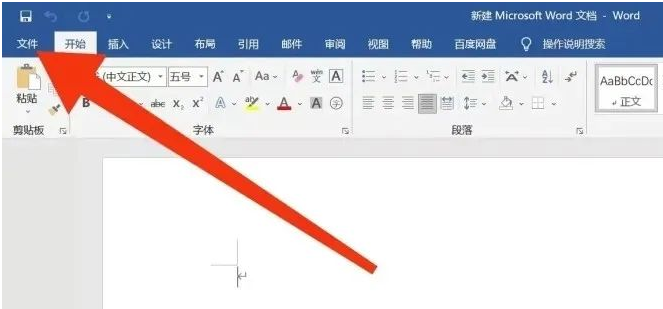
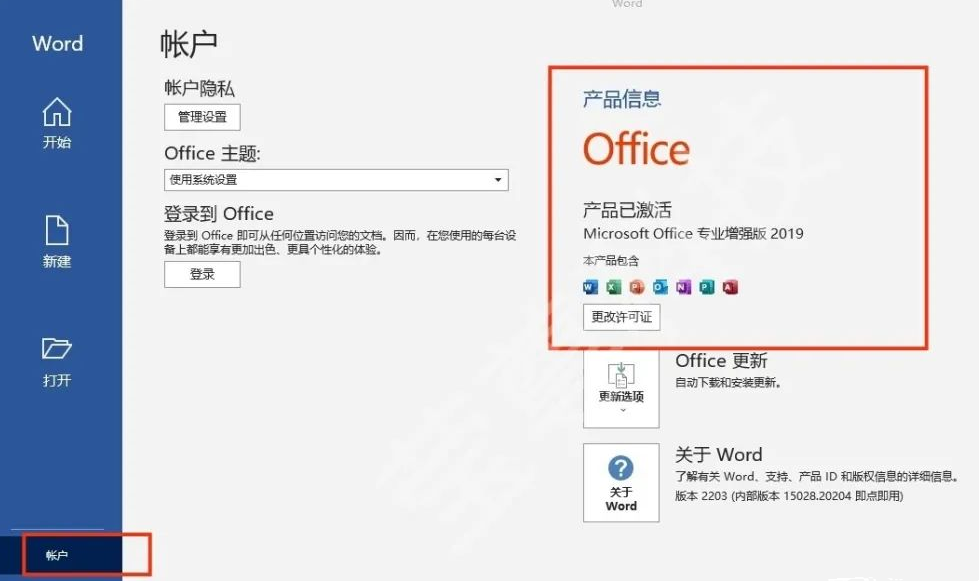
-
명령줄 도구를 불러오는 방법은 무엇인가요? PHP 편집기 Yuzai는 다양한 운영 체제에서 명령줄을 여는 데 도움이 되는 간단한 가이드를 제공합니다. 초보자이든 숙련된 사용자이든 이 문서에서는 컴퓨터의 명령줄 인터페이스에 쉽게 액세스하여 다양한 작업을 수행하고 시스템을 관리하는 방법에 대한 단계별 지침을 제공합니다.
- 검색창에 power를 입력하고 Windows PowerShell을 찾아 관리자 권한으로 실행하세요.
-
SKU ID를 검색하세요.
- 시스템 및 Office 개수에 따라 해당 명령을 선택하고 Windows PowerShell에 복사하여 붙여넣어 실행합니다.
OFFICE 64비트 및 WINDOWS 64비트:
<code>cscript C:Program FilesMicrosoft OfficeOffice16ospp.vbs /dstatus</code>
OFFICE 32비트 및 WINDOWS 64비트 :
<code>cscript C:Program Files (x86)Microsoft OfficeOffice16ospp.vbs /dstatus</code>
OFFICE 32비트 및 WINDOWS 32비트:
<code>cscript C:Program FilesMicrosoft OfficeOffice16ospp.vbs /dstatus</code>
실행 후 제품 ID, SKU ID, Office 이름, 라이센스 유형과 Office의 비밀번호 마지막 4자리입니다.
-
SKU ID를 메모장에 복사하여 나중에 참고할 수 있도록 보관하세요.
3. Office가 영구 활성화되어 있는지 확인하세요. 그런 다음 계속해서 다음 명령을 복사하고 실행합니다. slmgr /xpr SKUIDPS: SKU ID는 위에서 쿼리한 값에 따라 결정됩니다. 아래 이미지가 나타나면 Office가 영구적으로 활성화되었음을 의미합니다.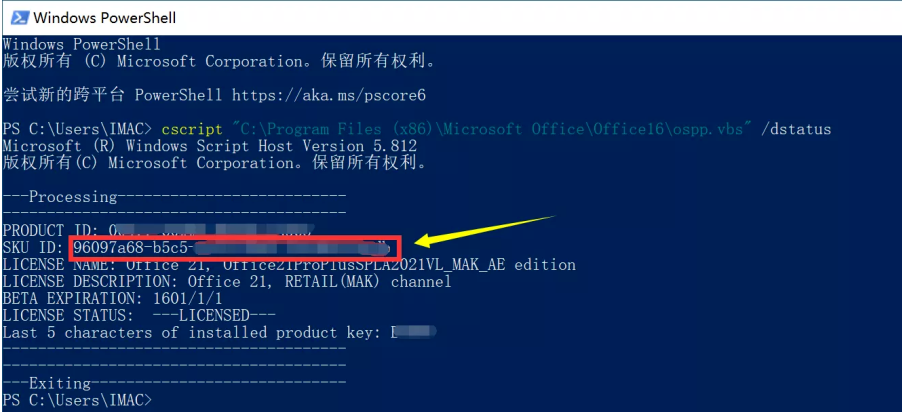
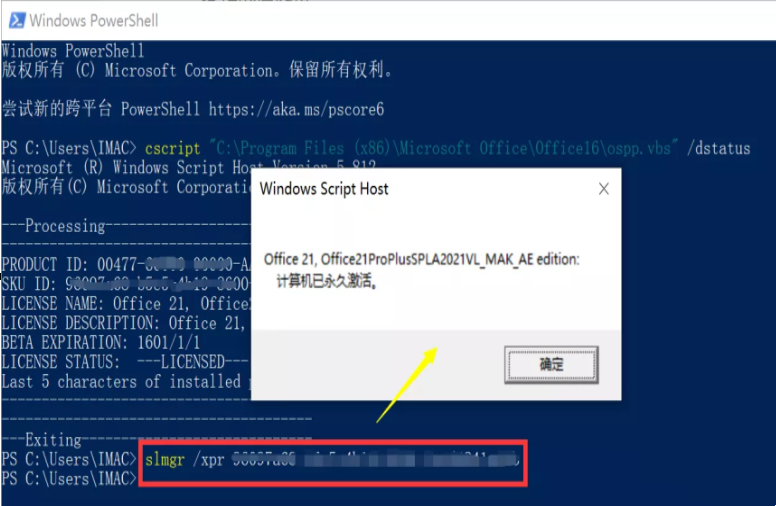
위 내용은 Office가 영구 활성화되었는지 또는 평가판인지 확인하는 방법 Office가 영구적으로 활성화되었는지 확인하는 방법입니다.의 상세 내용입니다. 자세한 내용은 PHP 중국어 웹사이트의 기타 관련 기사를 참조하세요!

